Windows 10 дозволяє увімкнути прожектор длязображення, відображені на екрані блокування. Прожектор завантажує зображення з зображень Bing і відображає їх як шпалери для вашого блокувального екрану. Деякі з зображень прожектора приємні, а інші - не такі великі. Якщо ви хочете встановити власні обертові зображення для екрану блокування, це можна зробити досить легко.
Спеціальні обертові зображення для блокування екрана
Змінюючи фон робочого столу в Windows10, у вас є один із трьох варіантів на вибір; статичне зображення, тобто параметр Зображення, слайд-шоу та суцільний колір. Ці опції, мінус суцільний кольоровий, також доступні для блокування екрана.
Перше, що вам потрібно зробити - це створити новепапку і помістіть у неї всі зображення, які ви хочете використовувати для фону блокованого екрана. Ви можете додавати в цю папку більше зображень, коли захочете. Насправді, якщо у вас є сценарій, який завантажує зображення, які ви хочете використовувати, ви можете направити його, щоб зберегти їх у цю папку.
Відкрийте додаток Налаштування та перейдіть доГрупа персоналізації налаштувань. Виберіть вкладку Екран блокування. Відкрийте спадне меню у розділі Фон і виберіть Слайд-шоу. Ви побачите щонайменше одну папку, перелічену у спадному меню, і це буде папка Зображення. Клацніть опцію "Додати папку", а потім виберіть папку, яку ви створили з усіма зображеннями, які ви хочете використовувати. Це про це

Заблокований екран буде циклічно переглядати зображенняу папці. На жаль, ви не можете вибрати, як часто змінюються зображення, але велика ймовірність, що вони змінюватимуться, принаймні, через 24 години, якщо не довше.
Прожектор не отримує нове зображення щодня, тому велика ймовірність, що слайд-шоу для блокованого екрана буде дотримуватися тієї ж схеми.
Однак можна змінити деякі речі. Клацніть параметр Додаткові параметри слайд-шоу у списку доданих до нього папок. На наступному екрані слід вимкнути функцію "Використовувати лише зображення, які відповідають моєму екрану", якщо зображення потрібно масштабувати, щоб їх відповідати. Також слід змінити параметр "Вимкнути екран після відтворення слайд-шоу" на 30 хвилин (найменший час). Слід також розглянути можливість вимкнення параметра "Коли мій ПК неактивний, покажіть заблокований екран замість вимкнення екрана". Це дозволить вимкнути екран, на відміну від того, щоб не бути спокійним, щоб відобразити слайд-шоу.
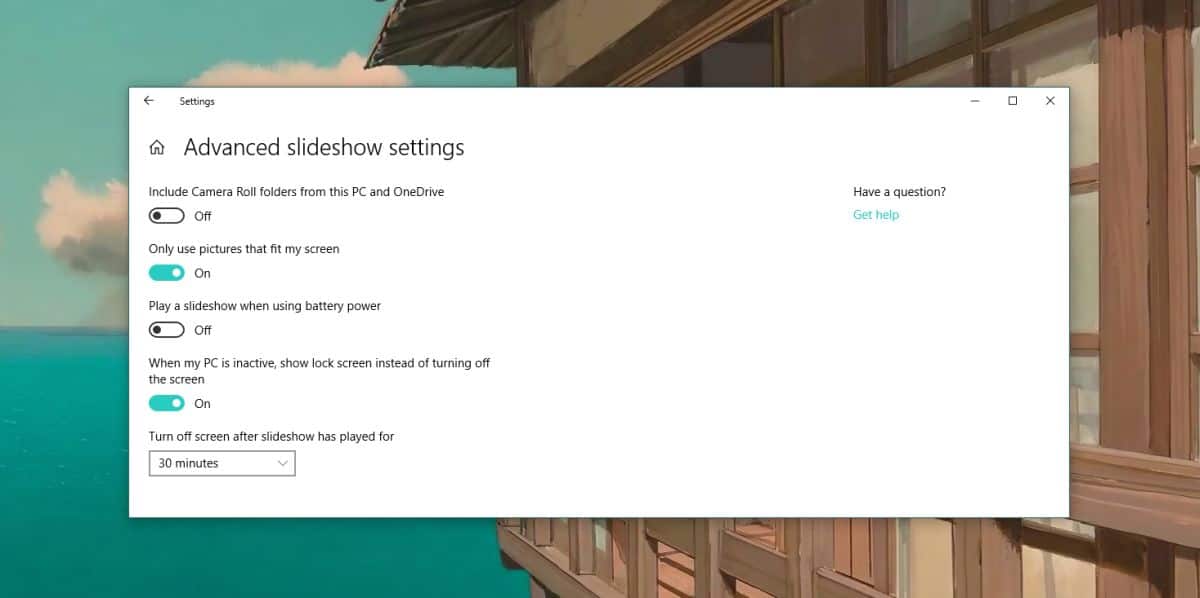








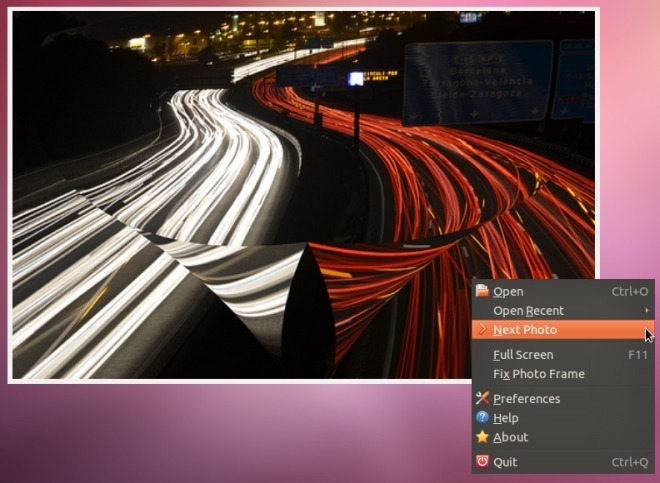




Коментарі